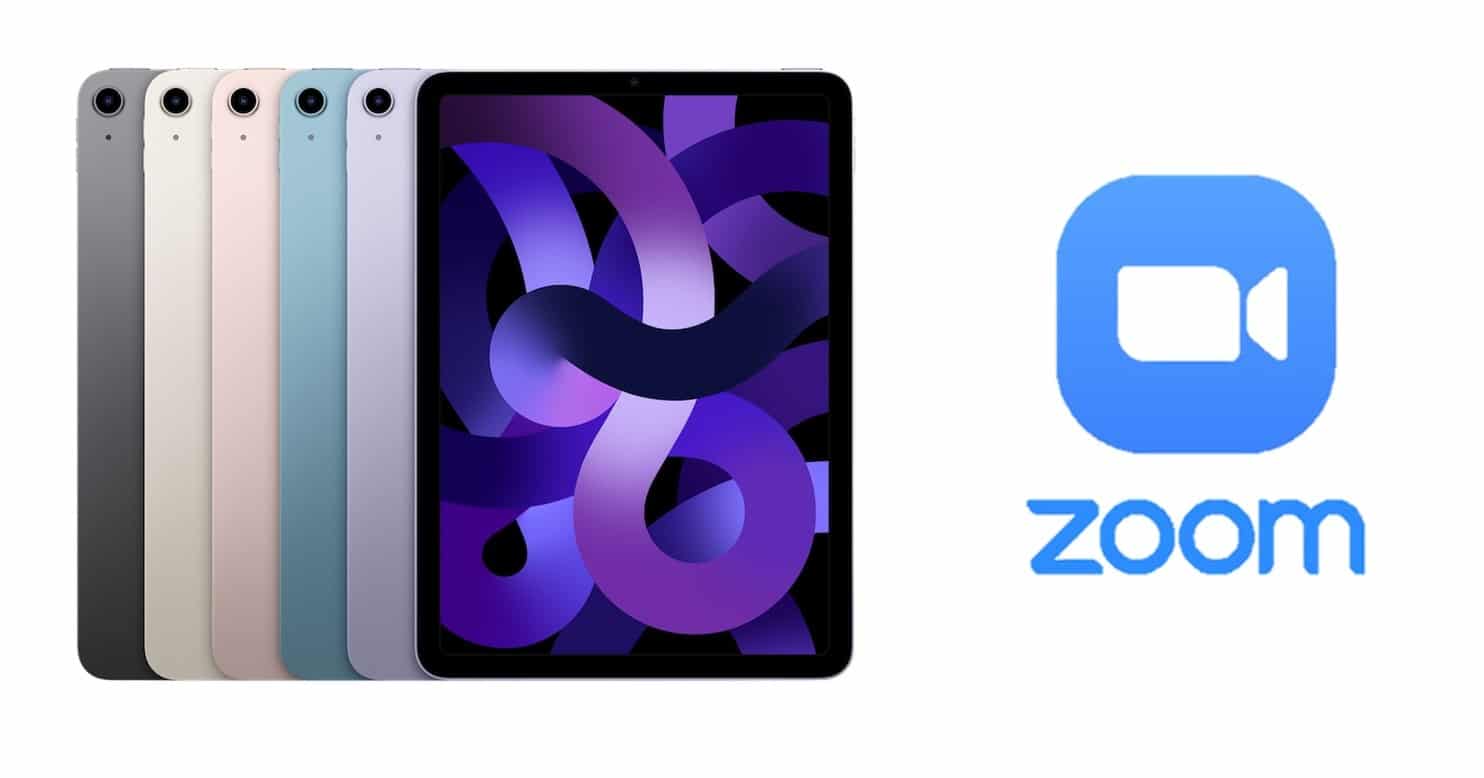
Des de Zoom, és possible compartir pantalla des de qualsevol iPad, aplicant-la per als mòbils iPhone. Alhora, s'aconsegueix compartir sense fils per a Mac i PC. Només has de tenir en compte que necessitaràs l'eina Screen Mirroring per transmetre la pantalla de zoom a l'iPad, també ho podràs fer a través d'un cable.
El que necessites per transmetre iPad zoom pantalla amb èxit
Abans d'iniciar amb aquest apartat, tingueu en compte que els procediments són diferents amb Screen Mirroring que fer-ho amb ajuda d'un cable auxiliar. Complir els requisits és un pas endavant per gaudir de la teva pantalla de zoom a l'iPad satisfactòriament:
Requisits Screen Mirroring
- Ser client de Zoom per a Windows sota les especificacions 3.5.27094.0918. Si tens una versió superior, molt millor.
- Ser client de Zoom per a Mac amb la versió 3.5.27094.0918. En cas que en tinguis una superior, serà més convenient per arrencar de ple amb iPad zoom pantalla.
- Sincronitzar lordinador amb liPad amb la mateixa xarxa per facilitar el procés.
- Descarregar i instal·lar tots els complements necessaris.
- Assegura tenir un iPad dels més recents, amb iOS entre les darreres generacions. Per als interessats en els mòbils, és possible complir aquesta premissa a partir de l'iPhone 4 en endavant. El mateix passa amb iPad mini de quarta generació i superiors.
- Tots els tallafocs de xarxa pertinents per a una millor connectivitat amb AirPlay.
Si no teniu aquesta eina, no us preocupeu, perquè està disponible amb ajuda d'AirPlay per configurar per primera vegada, seguint de prop aquestes exigències sense excepció.
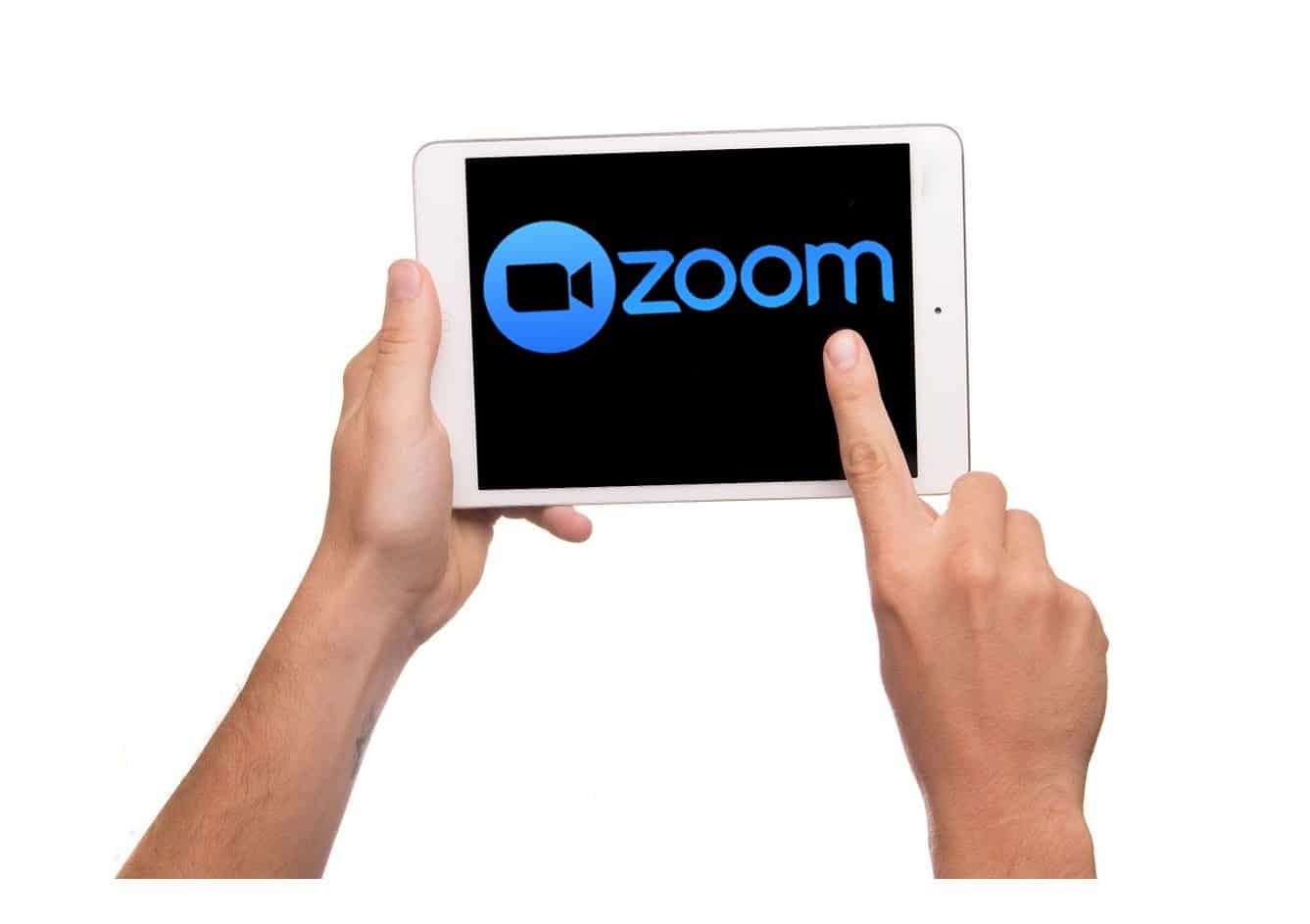
Requeriments per utilitzar el cable
Aquest és el mètode preferit per a molts usuaris i potser considereu conèixer quines són les pautes a tenir en compte per aconseguir-ho.
- Mac US 10.10, encara que les versions superiors són més receptives o amigables per al procés.
- Client de Zoom per a Mac OS 4.0 d'ara endavant per a més fiabilitat durant l'ús.
- Qualsevol iPhone o iPad que ocupi el sistema operatiu 8.0 o superior per a millor experiència dús.
- Per últim i més important, el Cable adaptador Lightning
Procediments amb Screen Mirroring
Tingueu en compte cadascuna de les consideracions a continuació per fer el pas a pas sense errors. Amb ajuda d'alguns captures us pots guiar com és la interfície de l'eina. Són pautes molt bàsiques, sempre que compleixis al peu de la lletra:
- Seleccionar l'opció de "compartir pantalla” a la barra de zoom, un cop tinguis l'eina operativa i sense errors de compatibilitat.
- Triar el dispositiu per compartir la pantalla de zoom, que en aquest cas és el teu iPad.
- Tilda l'opció de “Compartir so” si vols que l'àudio de l'iPad també sigui compartit.
- El sistema pot sol·licitar-te instal·lar algun complement, en aquest cas només has de seguir les instruccions del sistema.
- Dit això, ara presta atenció al centre de control a l'iPad i observa que Screen Mirroring està com un menú seleccionable o com una aplicació més. Generalment s'ubica a la zona inferior, al costat dels controls per regular el volum i brillantor.
- Des del centre de control, seleccioneu Duplicar pantalla.
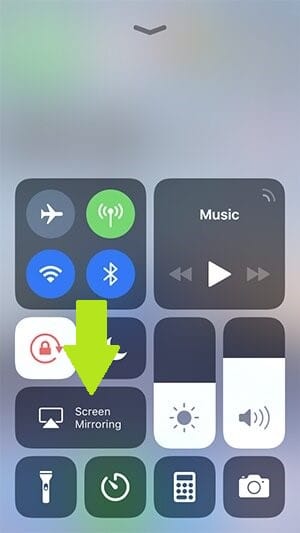
- Clica a l'aplicació ja instal·lada.
- Després s'obre un menú on apareix Zoom + el nom de lordinador.
- Finalment ja formaràs part de la reunió.
Pas a pas per a la connexió per cable
Si per alguna raó presentes dificultats amb Screen Mirroring o simplement prefereixes fer-ho per cable, aleshores implementa aquesta alternativa que per a molts és més senzilla. Això sí, considera que has de tenir a la mà una Mac.
- Quan ja estiguis dins de la plataforma zoom, fes clic a “compartir pantalla"
- Trieu el mòbil iPhone o l'iPad per concretar la connexió.
- Recorda que tens una opció de “compartir àudio”. Si el so és fonamental per compartir la pantalla de zoom a l'iPad amb multimèdia complet, és l'elecció a titllar.
- Seguidament prem a l'opció de “compartir".
- Apareixerà un quadre de diàleg a l'iPad. En aquest cas, oprimeix al botó de “confiar".
- Si cal, introduïu el codi d'accés per continuar amb el procés.
Altres funcions addicionals de compartir pantalla
Si vas pensar que només pots estar en reunions amb àudio compartit al zoom, t'equivoques, perquè pots fer altres funcions en paral·lel sense cap inconvenient. A la barra d'eines hi ha altres opcions auxiliars per millorar la presentació.
Dibuixa: Amb aquest apartat pots crear dibuixos diferents per a la pantalla compartida. Tens opcions de figures geomètriques com cercles, rectangles o quadrats per fer anotacions.
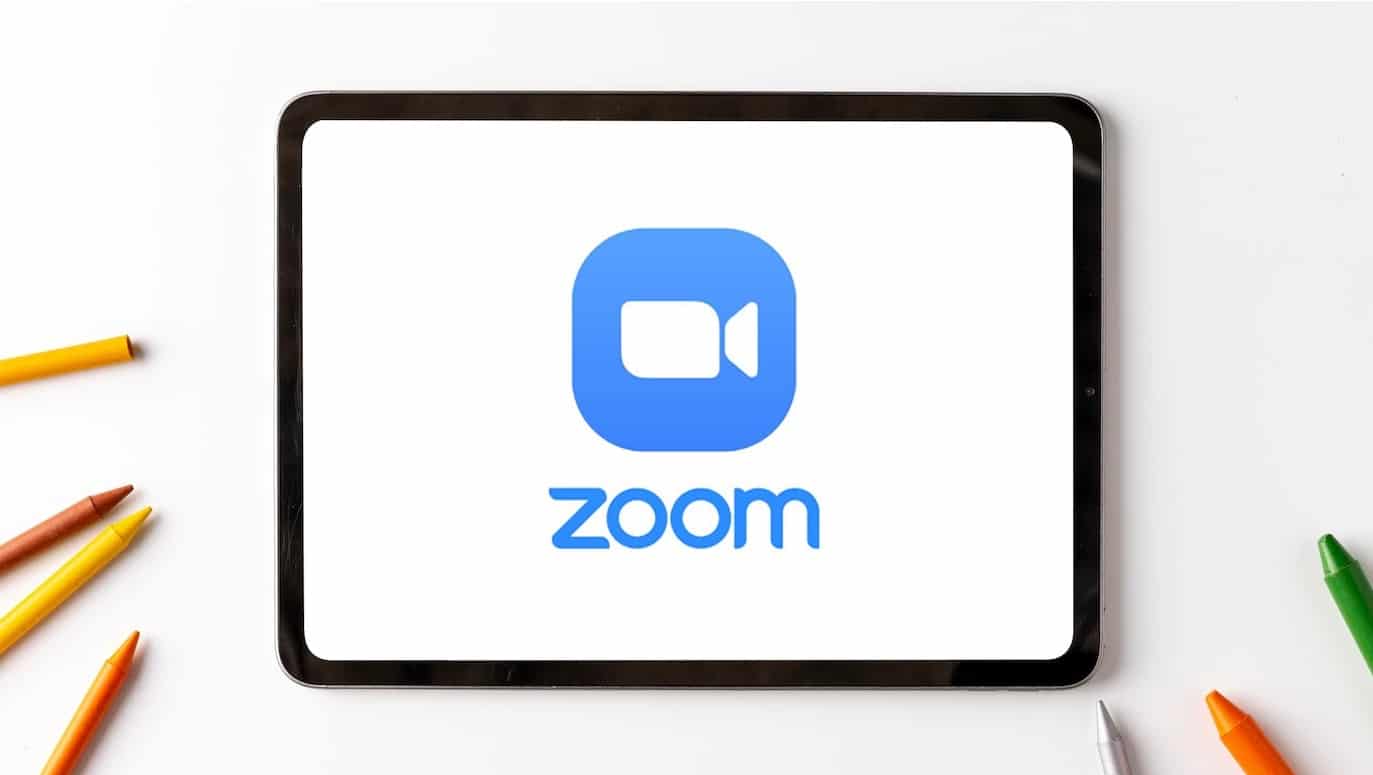
Menú per al text: No importa que la pantalla estigui sota el mode Zoom, perquè pots incorporar textos com vulguis. Si vols més personalització, a través de l'iPad comptes amb colors i mides diferents per donar-li un realç significatiu al que fas. Les negretes o cursives són vitals per ressaltar les paraules clau.
En cas que no us agradi els efectes aconseguits, podeu esborrar, fer o desfer els canvis a la vostra conveniència per perfeccionar els textos a la pantalla compartida. Una altra mesura per evitar els textos és desactivar les anotacions des de zoom dins de les opcions a la barra d'eines.
Com a mesura addicional, pots restringir als participants que escullis perquè no interactuïn amb textos a la reunió. Això t'ajudarà que siguis tu el creditor exclusiu d'aquesta funció i evitar textos intrusius o que no hi estan relacionats.
Com a línies finals, no hi ha dubte que Zoom fa una excel·lent col·laboració amb productes d'Apple per compartir contingut. Sens dubte els usuaris no poden estar més conformes amb les eines ofertes per Zoom per a més compatibilitat.
No perdis l'oportunitat de corroborar aquesta gran experiència d'iPad en compartir pantalla de zoom des de la tauleta. La configuració és bàsica i només has de repassar els requisits per a Screen Mirroring o fer-ho mitjançant el cable. Totes dues alternatives estan comprovades que funcionen amb eficàcia, així que pots triar la més convenient per a tu.
Per finalitzar, us pot interessar conèixer com connectar iPad a la TV amb cable HDMI.